前回の記事でLGの 4Kディスプレイ「32UD99-W」を購入したことを書きました。外部ディスプレイを導入すると作業領域が広がるので快適に作業できます。さらに快適な環境にするために欠かせないのが「モニターアーム」。これがあるのとないのとでは作業環境に大きな違いが出ます。
それに「32UD99-W」は4辺フレームレスデザインで「ほぼ画面」なので、それを活かして作業に集中しやすくしたいという思いもありました。
モニターアームもいろいろな種類がありますが、実際に僕が仕事場で使っていておすすめなのが、「エルゴトロン」の「LX デスクマウントアーム」です。これが自由自在に動いて使いやすいので紹介したいと思います。
エルゴトロン「LX デスクマウントアーム」
「32UD99-W」は31.5インチという大画面にもかかわらず、割とスタンドが貧弱でグラつくので安定させるためというのもありました。


今回購入したのが、こちらのエルゴトロンの「LX デスクマウントアーム」です。こんな感じの味気ないダンボール箱で届きました。でも、この中には素晴らしい逸品が詰まっているんです。


内容物はこんな感じです。台座となるポール部分やアーム本体、六角レンチやネジなどが入っています。
スタイリッシュなシルバーのデザイン


まずは台座となるクランプをデスクに取り付けます。デスクの厚さが10mm〜60mmまで対応しています。大抵のデスクには取り付けられますね。


ポールにアームを取り付けていきます。ポールにアームの穴をスッと通すだけでオッケーです。


そして上側のアームも取り付けていきます。こちらも同様にはめるだけです。アームの先端にディスプレイを取り付けていきます。
仕事場ではエルゴトロンの「LX デスクマウントアーム」の「ホワイト」を使っていますが、今回初めて「ポリッシュドアルミニウム」を購入しました。メタリックなシルバーの輝きが良いですね。
他のメーカーのものはゴツゴツした黒い鉄製のアームが多く、何とも味気ないのですが、このエルゴトロンの「LX デスクマウントアーム」はスタイリッシュにデスクを飾ってくれます。その存在感がたまらなく好きです。


ここで登場するのが前回購入した「32UD99-W」です。31.5インチという大画面。


背面のスタンドは簡単に取り外すことができます。


今更気づいたんですが、どうやら元からネジが付いているようです。


左側のネジがモニターアームに付属しているネジ。右側が元からディスプレイに付いていたネジです。モニターアームに付属しているネジの方が若干長いので、安定させるためにモニターアーム付属のネジを使います。


ちなみに、モニターアームにはドライバーを使わず、手で回して取り付けるネジも付属しています。こちらを使ってもいいのですが、取り付けた感じがシンプルじゃないので今回は使いません。


こちらの付属のネジを使っていきます。


モニターアームの先端にネジで取り付けました。VESAマウントの100mm四方の規格なので、ピッタリ取り付けられました。


モニターアームを設置したところです。ディスプレイのスタンドがないのでスッキリとした印象です。このようにデスクの上がシンプルになるのがモニターアームの良いところです。
レンチで増し締めをしよう
ディスプレイを取り付けてみると、その重みでアームが下がってしまいました。「32UD99-W」は31.5インチでディスプレイの重さは6.5kgあります。モニターアームに取り付け可能なサイズは34インチまでで、荷重範囲は11.3kgまでとなっていますが、やはりディスプレイが重いので下がってしまうんでしょう。
他にもアームの回転する部分も勢いよく動きます。そんなときは付属のレンチで締めることによってアームの動きを固くすることができます。締めることができる箇所が4か所あります。


まずは上側のアームの先端部分です。ここを締めるとアームの上下の動きを固くすることができます。


次はディスプレイに取り付ける部分の裏側に調整できる箇所があります。ここを締めるとディスプレイそのものの上下の傾きを調整しやすくできます。


上側のアームもよく動く場合は、下側のアームと上側のアームの結合部分に締める箇所があるので、ここを締めれば動きを固くすることができます。ある程度固めにしておく方が安定します。


そして、台座のポールと下側のアームの結合部分も締める箇所があります。ここも締めておけばくるくる回る心配がありません。
逆に固くてアームを動かしにくい場合はレンチで緩めてあげれば簡単に動かせるようになります。自分の動かしやすいようにしましょう。
自由自在にうねうね動かせる
10分くらいで簡単に取り付けることができました。基本的には付属品だけで取り付けることができるのでお手軽です。ディスプレイを取り付けるときに、ネジを使うのであればドライバーが必要なくらいです。


こんな感じで「LX デスクマウントアーム」を設置することができました。このモニターアームの感動するところは、思い通りに自由自在にディスプレイを移動させることができることです。こうやってデスクすれすれにすることもできます。


「MacBook Pro」とちょうどいい感じになるように高さを合わせることもできます。画面が被らない。


気持ち良いくらいにうねうね動かせるのは快適です。自分の好きな位置にディスプレイをセッティングすることができるので見やすいですね。


ディスプレイのスタンドがなくなるので、ディスプレイの下のスペースを有効活用できます。ディスプレイが宙に浮いている感じが良いですね。
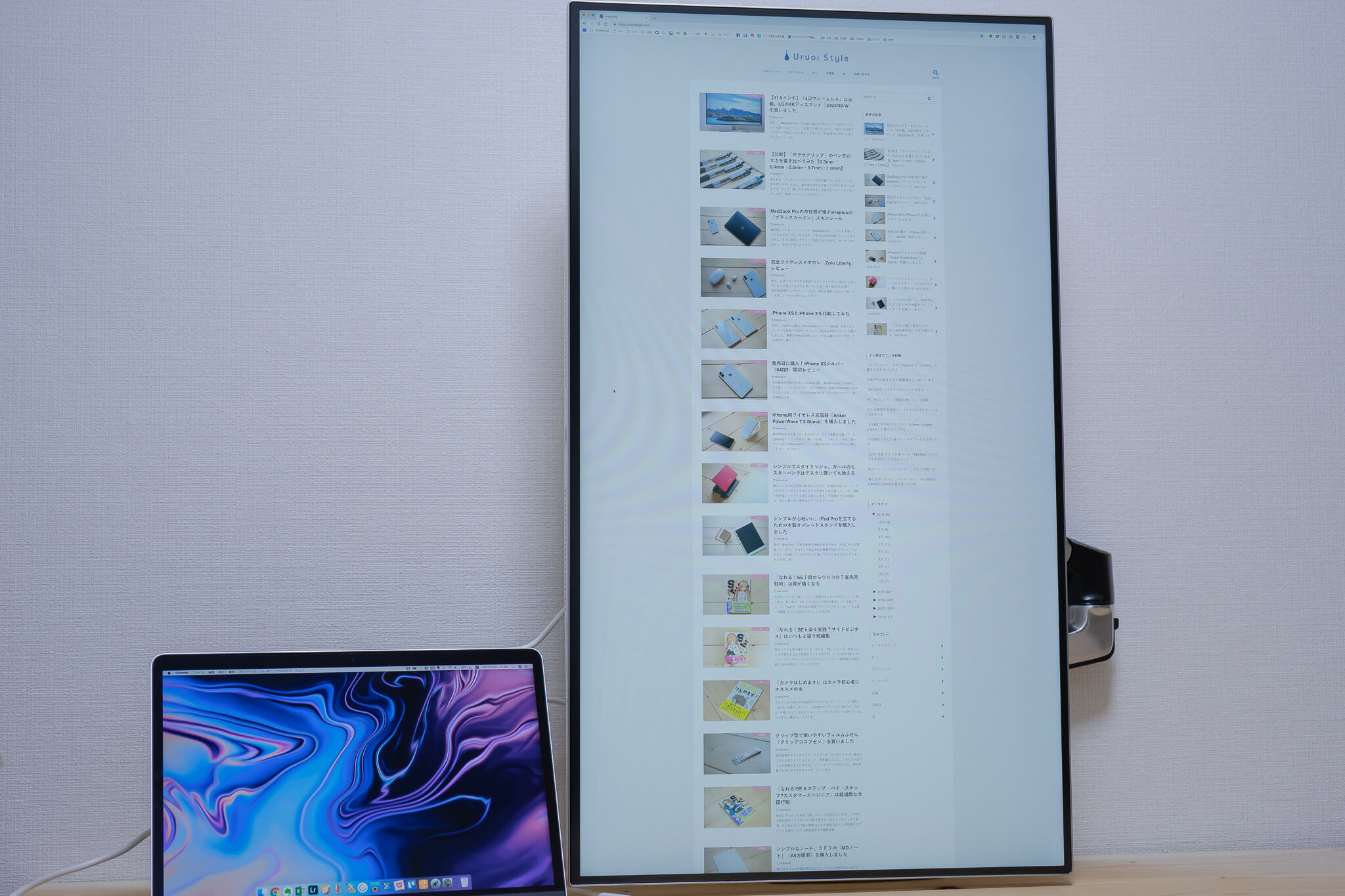
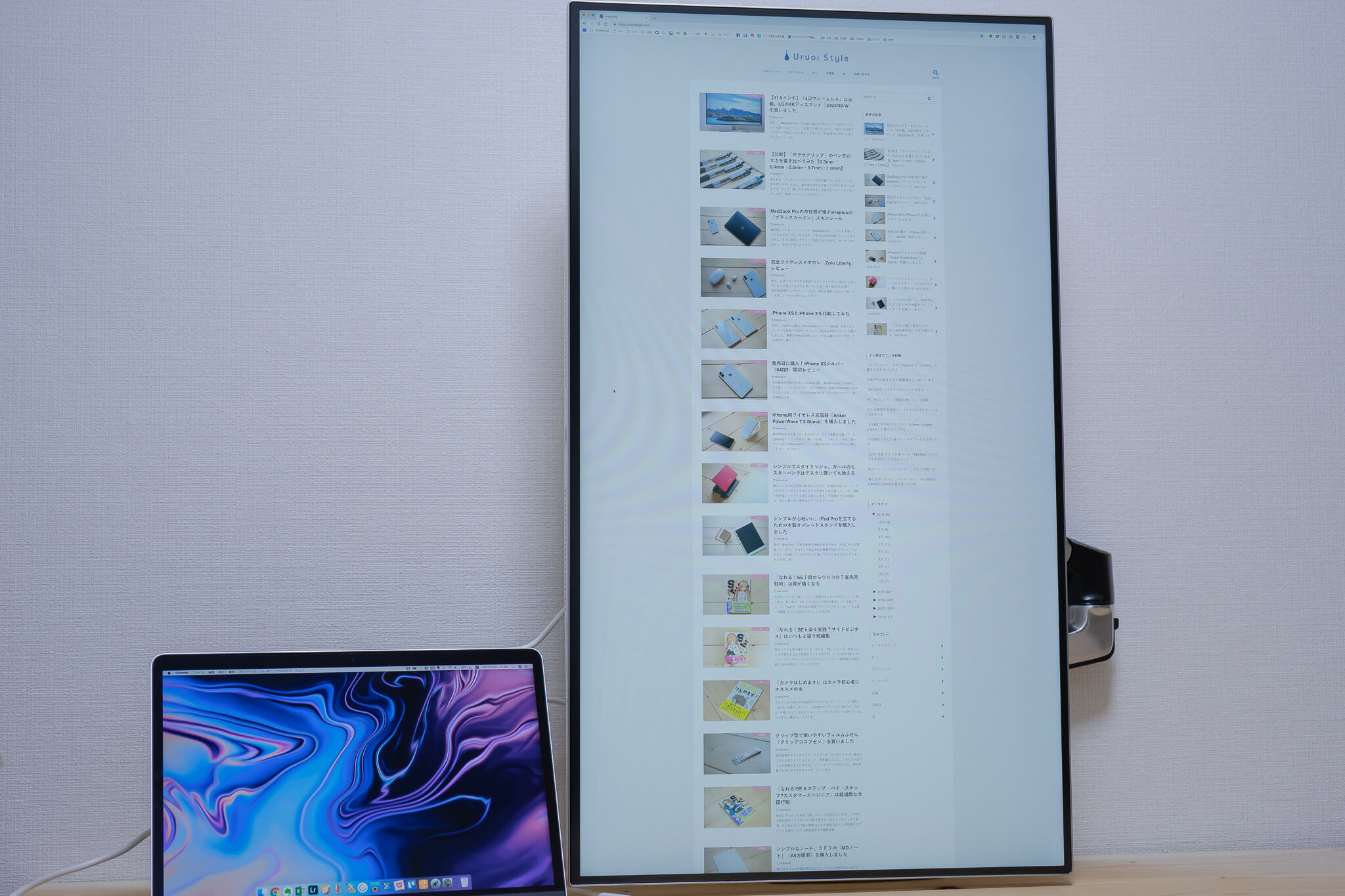
ディスプレイを縦向きにしてみました。360度回転するので簡単に縦向きにできます。31.5インチでも何とか回転しました。でも、やっぱり長すぎて縦に使うことはなさそうです。
デメリット→壁際にピッタリ付けるのは難しい


アームには長さがあるため、壁際に寄せようとしたら、どうしても折りたたむ形になります。なので、ここまでしか行きません。どうしても壁際に寄せたければ、壁とデスクの間に隙間を設けるか、モニターアームをデスクのサイドに設置する必要があります。
もう1つのデメリットが、アームの可動部分に油が塗布されているので、組み立て作業の際に地味に油が手に付きます。その手でディスプレイに触れてしまうとテンションが下がるので、作業の際は気をつけましょう。
まとめ


エルゴトロンの「LX デスクマウントアーム」を設置してみました。これでようやく自宅にも憧れの作業環境を整えることができました。仕事場はLGの「24MP88HV-S」に同じエルゴトロンの「LX デスクマウントアーム」を2台並べて設置して作業をしています。それに近い環境になったので「あぁこの感じ」と快感を覚えます。
モニターアームを使うことで、ディスプレイを宙に浮かせることができるので、デスクの上を有効活用するのに向いています。ディスプレイのスタンドがなくなることでシンプルにまとまるのが好印象ですね。
特に上側と下側の2本のアームにより自由自在にディスプレイを動かすことができます。まさに縦横無尽。ディスプレイを頻繁に動かしたい人向けですね。
僕自身の使い方として、いろいろ動かして試してみたんでが、最終的に自分の見やすい位置に落ち着くことになりました。結局のところ、頻繁に動かさなくなるんですね。アームの結合部分をレンチで固く締めれば、自分の好きな位置に固定することもできるので、ディスプレイの位置を細かく決めたい人向けですね。
とにかくディスプレイを宙に浮かせたい、モニターアームが欲しいというのであれば価格の安いモニターアームでもいいと思うのですが、自由自在に動かしたい、自分の好きな位置にセッティングしたいというのであればエルゴトロンのモニターアームが絶対におすすめです。価格が17,000円程度とモニターアームとしては高価ですが、その価値は十分あります。頑丈で数年は使えるので、少々値段が高くても十分元を取れます。
過去の僕自身の経験として、妥協して数千円の安いモニターアームを購入した結果、縦と横だけの硬直的な動きしかできず、とてもフラストレーションが溜まることがありました。デスクの上は広くなって良かったのですが、自分の意図した位置にディスプレイを配置することができず、妥協せざるを得ませんでした。
その経験を踏まえてでも言えるのが、自分の作業環境にこだわるのであれば、例えばパソコンをフルスペックにするのは無理でも、少なくともこの「モニターアーム」については絶対に妥協しない方がいいです。妥協して自分の思い通りの動きができないよりかは、エルゴトロンのモニターアームで自由自在に動かせるようにした方が快適に作業することができますよ。
あわせて読みたい
- 【31.5インチ】「4辺フレームレス」は正義。LGの4Kディスプレイ「32UD99-W」を買いました
- 27インチディスプレイLG「27MP89HM-S」を買ってみた
- デュアルディスプレイが超快適なのでおすすめ
- エルゴトロンのLX デスクマウントアーム「ホワイト」は上品なモニターアーム





















